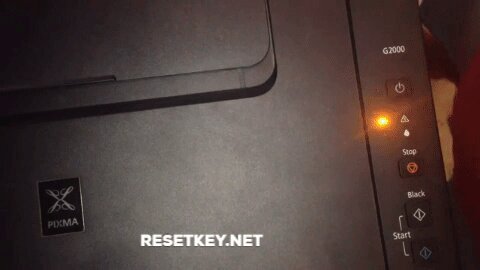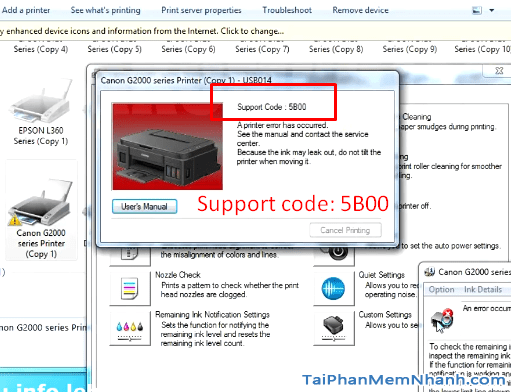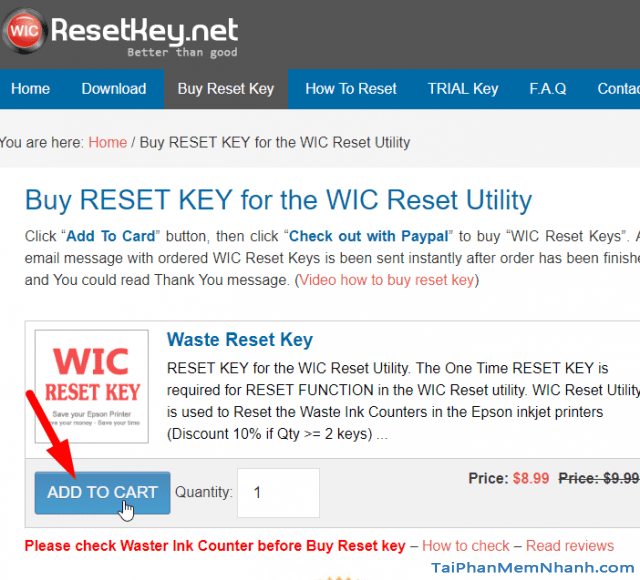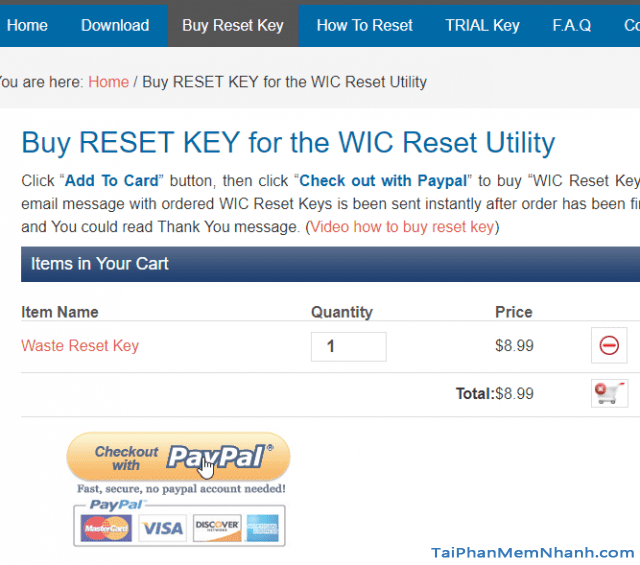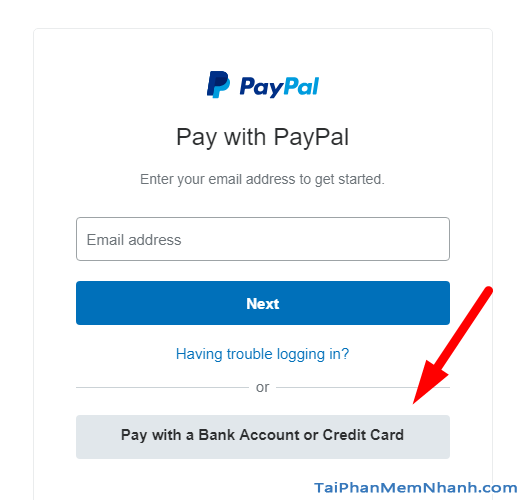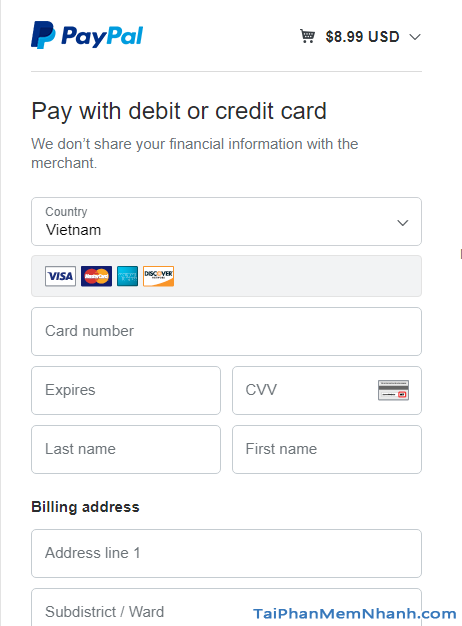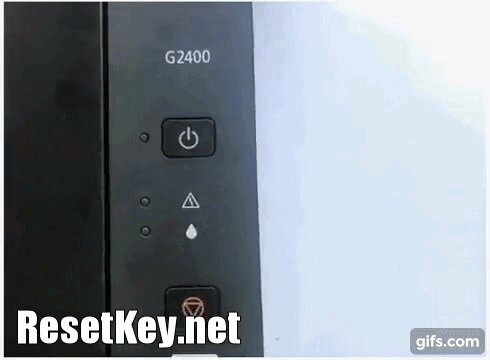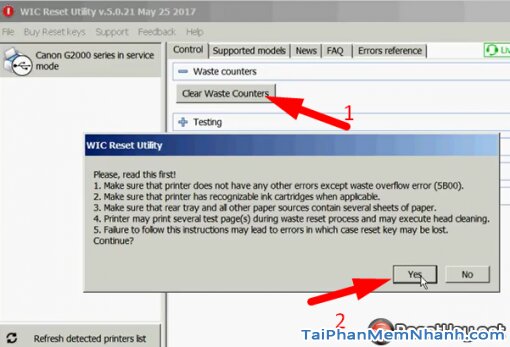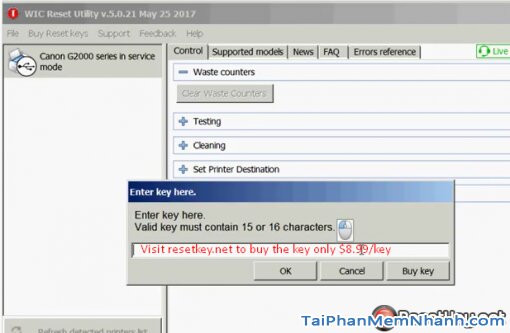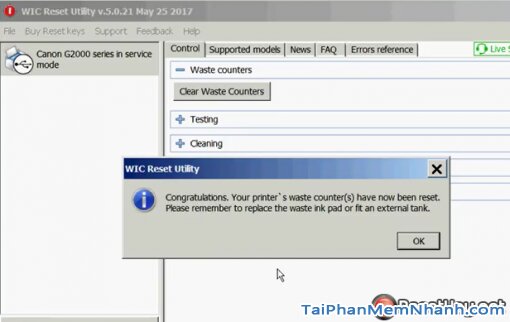Máy in Canon G1000 báo lỗi 5b00 và bạn không thể nào in được, đèn nguồn và đèn màu cam nhấp nháy 7 lần mỗi khi khởi động lên phải không nào. Vâng, đó chính là dấu hiệu của lỗi tràn bộ đếm mực thải trên máy in Canon G1000, lỗi này rất dễ nhận biết, bạn có thể xem hình sau đây để thấy đèn máy in Canon G1000 báo lỗi mỗi khi bị tràn bộ đếm mực thải.
Lỗi này thường xuyên xảy ra trên máy in Canon G1000 và cả các máy in Canon thuộc Serial G khác điển hình như lỗi 5B00 trên máy in Canon G2000 chẳng hạn (bạn có thể xem sửa lỗi 5B00 trên Canon G2000 tại đây). Đây là một lỗi mà hầu như khi sử dụng lâu dài bạn sẽ gặp thấy nó diễn ra lặp đi lặp lại nhiều lần, nguyên nhân vì sao TaiPhanMemNhanh.com sẽ nói cho bạn biết ở phần sau và cả cách để sống chung với lỗi 5B00 trên máy in canon G1000 nữa.
Sửa máy in Canon G1000 báo lỗi 5b00 – Nhấp nháy đèn báo liên tục
Lưu ý: Nếu không chắc chắn rằng máy của bạn bị lỗi 5b00 bạn không nên tự ý sửa chữa theo hướng dẫn ở bài viết này, bạn nên mang ra cho thợ sửa thì tốt hơn, tuy nhiên nếu có kiến thức về tin học và đủ tự tin thì bạn hoàn toàn có thể thực hiện theo, bởi vì việc khác phục lỗi 5B00 trên máy in Canon G1000 không quá khó để thực hiện.
Nguyên nhân và cách kiểm tra máy in Canon G1000 báo lỗi 5B00
Trước khi tiến hành sửa lỗi máy in Canon g1000 báo lỗi 5b00 khiến cho đèn báo của máy in nhấp nháy và máy in không thể nào hoạt động được bạn cần tìm hiểu xem lỗi 5B00 là gì và điều gì đã gây ra lỗi này.
Có thể bạn đã biết, trong quá trình sử dụng, khi máy in Canon G1000 thực hiện in tài liệu, hình ảnh thì sau mỗi lần in máy in sẽ tiến hành dọn dẹp đầu in để giúp cho đầu in Canon G1000 luôn sạch sẽ và giúp cho bản in tiếp theo được sắc nét mà không bị nhòe mực.
Và vì thế mà cữ mỗi lần máy in Canon G1000 tiến hành làm sạch đầu in một lượng mực thừa được thải ra và được chuyển vào một khay gọi là Khay chứ mực thải
Khay chứa mực thải có chứa xóp bọt biển giúp giữ lại lượng mực thừa, sau một thời gian máy in Canon G1000 hoạt động, lượng mực này rất dễ bị tràn ra ngoài vì thế trong mỗi máy in Canon G1000 đều có chứa một bộ đếm gọi là Bộ đếm mực thải
Cứ mỗi lần máy in Canon G1000 thực hiện in thì bộ đếm này sẽ tăng lên một chút, cho tới khi đạt 100% thì ngay lập tức máy in Canon G1000 ngừng hoạt động để tránh mực thải tràn ra ngoài, và như vậy máy in sẽ thông báo cho bạn bằng cách nháy đèn màu xanh (đèn nguồn) và đèn màu cam 7 lần, khi bạn kiểm tra status của máy in trong mục Maintenence thì bạn sẽ thấy máy in Canon G1000 báo lỗi Support Code: 5B00
Theo kinh nghiệm của chúng tôi với những máy mới hoạt động và chưa bị reset bộ đếm bao giờ thì lượng mực thải có thể chưa đầy và để chắc ăn nên nhà sản xuất thường báo lỗi 5B00 sớm để bạn không in được tránh cho những hỏng hóc không đáng có, tuy nhiên bạn có thể tiếp tục sử dụng máy in bằng cách sau đây:
Việc bạn cần làm lúc này là thực hiện reset bộ đếm mực thải về 0%, khi ấy máy in sẽ lại tiếp tục in, tuy nhiên bạn sẽ cần phải kiểm tra xem khay chứa mực thải có nhiều mực thải không, và có thể bạn sẽ cần hút bớt mực thải ra hoặc tiến hành chỉnh sửa đôi chút để mực thải không chảy vào khay chứa mực thải của máy in nữa mà chảy vào một lọ đựng mực thải mà bạn chế ở bên ngoài.
Đối với máy in Canon G1000 mới thì khi bị lỗi 5B00 bạn nên mang ra tiệm bảo hành, họ sẽ thay cho bạn một khay chứa mực thải mới và tiến hành reset bộ đếm mực thải Canon G1000 về 0%
Tuy nhiên với máy in Canon G1000 cũ, hoặc bạn đang cần in tài liệu gấp thì có thể sử dụng cách dưới đây để bắt máy in Canon G1000 của bạn hoạt động tiếp mà không cần phải mang đi đâu sửa cả.
Cách sửa lỗi 5b00 trên máy in Canon G1000
Xin lưu ý là: Với những bạn có khả năng cài phần mềm, một chút vốn tiếng anh hoàn toàn có thể tự mình thực hiện để khắc phục lỗi 5B00 trên máy in Canon G1000. Tuy nhiên nếu bạn không chắc chắn thì nên gọi thợ sửa nhé (giá sẽ cao hơn nhiều so với bạn sửa, nhưng còn lựa chọn nào đâu nhỉ.)
Các bước để sửa máy in Canon G1000 báo lỗi 5B00 như sau:
Bước 1: Kiểm tra chính xác xem máy in của bạn có bị lỗi tràn bộ đếm mực thải 5B00 hay không.
– Nhận biết lỗi 5B00 qua đèn báo: Khi khởi động máy in Canon G1000, bạn thấy đèn máy in nhấp nháy như sau: Khi bật đèn nguồn lên, đèn màu cam của máy in sẽ nháy theo chu kỳ 7 lần như sau
– Để chắc ăn, hãy kết nối máy in với máy tính, sau đó bạn vào phần “Devices and Printers” ở Control Panel, tiếp theo đó nhấn chuột phải vào máy in Canon G1000 đang gặp lỗi và chọn “Printing Preferences” -> Tiếp đó bạn chọn vào tab “Mainternance” -> và chọn vào “View printer status” như hình sau đây:
Khi đã chắc chắn rằng máy in Canon G1000 của mình đã dính lỗi 5B00 thì bạn hãy tiến hành các bước sau đây để sửa máy in của mình nhé
Bước 2: Tải phần mềm WIC Reset Tool và cài đặt
– Bạn tải phần mềm WIC Reset Tool tại đây: Tải Wicreset
– Sau đó làm theo video sau để cài đặt wic reset tool vào máy:
Bước 3: Tiến hành mua mã reset key để reset máy in Canon G1000
Lưu ý: Trước khi tiến hành mua mã reset key, hãy chắc rằng bạn có thể chuyển máy in Canon G1000 sang chế độ SERVICE MODE, nếu không chuyển được thì bạn sẽ không reset được lỗi 5B00 trên Canon G1000 bằng WIC Reset Tool đâu. Cách chuyển máy in Canon G1000 sang SERVICE MODE bạn xem ở bước 4
– Đầu tiên bạn truy cập vào trang web sau đây để mua mã reset key:
Giá cho mỗi key reset là $8.99, tính ra tiền việt tầm 210000 vnđ tùy vào tỷ giá hiện tại là bao nhiêu, bạn sẽ cần một thẻ VISA ngân hàng hoặc tài khoản Paypal để có thể thanh toán.
Để mua mã reset key bạn nhấn vào nút “ADD TO CART“
Sau đó bạn nhấn vào “Check out with Paypal” để tiến hành thanh toán
Lúc này trang web paypal hiện ra bạn chọn vào “Pay with a Bank account or Credit card” nếu muốn thanh toán bằng thẻ VISA hoặc Credit Card, hoặc đăng nhập vào paypal
Nếu mua bằng VISA hoặc Master Card, bạn hãy điền đủ thông tin vào biểu mẫu như hình dưới đây, lưu ý điền đúng Email của bạn vì mã reset key sau khi thanh toán thành công sẽ được tự động gửi vào email của bạn.
Nếu bạn không biết làm thế nào để mua có thể liên hệ với tôi qua email (info@taiphanmemnhanh.com), bạn chuyển tiền cho tôi, tôi sẽ mua mã reset key giúp bạn.
Bước 4: Reset bộ đếm mực thải máy in G1000 để sửa lỗi 5B00
– Đầu tiên bạn cần chuyển máy in Canon G1000 sang chế độ SERVICE MODE:
Các bước tiến hành chuyển Canon G1000 sang SERVICE MODE như sau:
+ Đầu tiên bạn cần tắt máy in Canon G1000 nếu đang bật.
+ Sau đó bạn nhấn và giữ nút RESET của máy in Canon G1000
+ Rồi nhấn và giữ nút POWER của máy in Canon G1000.
+ Tiếp theo thả nút RESET của máy in Canon G1000, trong khi vẫn nhấn nút POWER
+ Tiếp tục nhấn và thả nút RESET của máy in Canon 5 lần
+ Bạn thả nút POWER của máy in Canon G1000, xem hình mô tả sau:
Bây giờ máy in Canon G1000 của bạn đã ở trong trạng thái SERVICE MODE, trong chế độ này máy tính sẽ thông báo phát hiện thiết bị mới, bạn sang bước tiếp theo
+ Khi máy tính báo FOUND NEW HARDWARE bạn đợi khoảng 20 giây sau đó nhân vào nút CANCEL để bỏ qua thông báo.
– Bây giờ hãy kết nối máy in với máy tính, bật máy tính và máy in Canon G1000 lên, sau đó mở phần mềm WIC Reset Tool đã cài đặt vào máy tính lên và bạn sẽ thấy Canon G1000 hiện ở bên trái danh sách của WIC Reset Tool tương tự như hình dưới đây:
Hãy nhấn vào nút “Clear Waste Counters” để bắt đầu reset bộ đếm mực thải máy in Canon G1000
Khi một thông báo hiện ra, bạn nhấn “Yes” để tiếp tục. Lúc này chương trình sẽ yêu cầu bạn nhập mã reset key Canon G1000 mà bạn đã mua ở bước 3, hãy copy và paste chính xác mã này vào:
Nhấn OK để tiến hành reset máy in. Khi nhận được thông báo Cỏngatulations như hình sau tức là bạn đã reset máy in thành công. Hãy khởi động lại máy in để tận hưởng kết quả.
TaiPhanMemNhanh.com chúc bạn sửa thành công máy in Canon G1000 báo lỗi 5b00